Komputer dla każdego 1
|
|
|
- Szczepan Czerwiński
- 8 lat temu
- Przeglądów:
Transkrypt
1 Komputer dla każdego 1 Dowiesz się: jak bezpiecznie pracować na komputerze, co to są wirusy komputerowe, dlaczego warto pisać na klawiaturze wszystkimi palcami. Nauczysz się: rozróżniać zagrożenia związane z długotrwałą pracą na komputerze, sprawdzać dysk twardy komputera programem antywirusowym, pisać oburącz proste teksty na klawiaturze.
2 1 Bezpiecznie w pracowni i w sieci Udowodniono, że sześć godzin aktywności prawego palca wskazującego, którym klikasz lewy przycisk myszy, jest porównywalne do obciążenia nóg podczas 40 km marszu! Odkąd chodzisz do szkoły, uczysz się w pracowniach przedmiotowych wyposażonych w różne sprzęty, narzędzia oraz przybory. W pracowni matematycznej posługujesz się np. przyborami geometrycznymi. W pracowni przyrodniczej korzystasz z preparatów, mikroskopów, map czy urządzeń elektrycznych. W pracowni komputerowej posługujesz się komputerem, skanerem oraz drukarką. Wszystkie one mogą powodować zagrożenia. Aby uniknąć kłopotów, należy przestrzegać zasad bezpieczeństwa i higieny pracy (BHP). Zasady te powinny być jasno i czytelnie sformułowane, a także w każdej chwili dostępne dla uczniów oraz nauczycieli w danej pracowni. Regulamin, kodeks, a może savoir-vivre? Sprawdź w swojej szkole, czy we wszystkich pracowniach znajdują się dokumenty opisujące, w jaki sposób należy przestrzegać przepisów BHP, możesz zapytać o to swoich nauczycieli. Zastanów się, czy zasady bezpiecznej pracy na komputerze dotyczą tylko dbania o sprzęt komputerowy. Zadanie 1. Uruchom komputer, zaloguj się do szkolnej sieci komputerowej, otwórz dowolną przeglądarkę internetową i wyszukaj znaczenie terminów: regulamin, kodeks i savoir-vivre (czytaj: sawuar wiwr). Zastanów się, który z nich mógłby służyć do przygotowania dokumentu regulującego przepisy BHP w szkolnej pracowni komputerowej. Zadanie 2. Zaloguj się na platformie edukacyjnej, obejrzyj prezentację multimedialną Co mogę, a czego mi nie wolno?, a następnie zapoznaj się z przedstawionymi poniżej zasadami postępowania. Zaznacz te, których należy przestrzegać w pracowni komputerowej. 10 Komputer dla każdego // Bezpiecznie w pracowni i w sieci
3 1. W szkolnej pracowni komputerowej każdy uczeń: jest odpowiedzialny za sprzęt komputerowy, na którym pracuje; nie musi się przejmować powierzonym mu sprzętem komputerowym, może na stanowisku robić, co tylko chce. 2. Uczeń rozpoczynający pracę na komputerze: nie ma prawa niczego ruszać, nie może zapewnić sobie prawidłowej pozycji ciała; powinien wyregulować wysokość krzesła, aby zapewnić sobie prawidłową pozycję ciała podczas pracy na komputerze. 3. Po uruchomieniu komputera uczeń: może dowolnie zmieniać zawartość dysku twardego, czyli bez zgody nauczyciela kopiować pliki i foldery oraz je usuwać; nie może zmieniać zawartości dysku twardego, czyli kopiować, usuwać, ani przenosić plików i folderów bez zgody nauczyciela. 4. Każdy uczeń w szkolnej pracowni komputerowej: może korzystać z oprogramowania przyniesionego z zewnątrz wyłącznie za zgodą nauczyciela; może korzystać z oprogramowania przyniesionego z zewnątrz w dowolnym momencie i bez zgody nauczyciela. 5. Jeżeli podczas pracy uczeń zauważy niepoprawne działanie programu: powinien samodzielnie próbować go naprawić, czyli zamykać i uruchamiać tak długo, aż zacznie działać; powinien natychmiast zgłosić problem nauczycielowi. Gdy pracujesz przy komputerze, musisz pamiętać o kilku zasadach prawidłowej postawy: Siedź prosto, opierając plecy o oparcie krzesła. Ustaw klawiaturę tak, by nie zginać rąk w nadgarstkach. Zadbaj o właściwe oświetlenie. Rób częste przerwy i wykonuj podczas nich proste ćwiczenia relaksacyjne. 11
4 Według zaleceń specjalistów odległość użytkownika od ekranu monitora powinna wynosić co najmniej 50 cm. 6. W trakcie pracy uczeń: ma obowiązek przestrzegania powszechnie przyjętych norm obowiązujących w sieci oraz nierozprzestrzeniania spamu; nie musi przestrzegać żadnych norm obowiązujących w sieci, może udostępniać wszystkim swoje hasła i wysyłać do innych użytkowników dowolne informacje. 7. Uczeń, który zauważy iskrzenie lub dym wydobywające się z komputera, powinien: natychmiast opuścić pracownię; jak najszybciej powiadomić nauczyciela, który powinien niezwłocznie wyłączyć główne zasilanie. Zbyt długie wpatrywanie się w ekran monitora może męczyć oczy, a po pewnym czasie powodować wady wzroku. Siedzenie w niewłaściwej pozycji pogarsza samopoczucie i prowadzi do wad postawy. Należy również pamiętać, że długotrwałe siedzenie przed komputerem, fascynacja wirtualnym światem oraz wcielanie się w postacie z gier komputerowych mogą prowadzić do uzależnienia. Aby zapobiec negatywnym skutkom długotrwałej pracy na komputerze, należy stosować przerwy, wykonywać ćwiczenia relaksacyjne i pamiętać o właściwej organizacji stanowiska komputerowego. Zadanie 3. Obejrzyj poniższe ilustracje i wybierz tę, która według ciebie zapewnia najlepszą pozycję ciała podczas pracy. Uzasadnij swój wybór. 12 Komputer dla każdego // Bezpiecznie w pracowni i w sieci
5 Rys. 1. Organizacja stanowiska komputerowego Zadanie 4. Zapoznaj się z przykładowymi ćwiczeniami relaksacyjnymi. Spróbuj wymyślić kilka podobnych ćwiczeń. Pomogą ci się odprężyć i zapewnią higienę pracy na komputerze. 1. Usiądź wygodnie, oprzyj plecy o oparcie krzesła i nie poruszając głową, popatrz w prawo, w lewo, w górę i w dół. 2. Siedząc, wyprostuj plecy, połóż dłonie na stoliku, następnie odchyl kilka razy głowę w przód i w tył, w prawo i w lewo. 3. Unieś lekko dłonie w przód, następnie kilkakrotnie narysuj w powietrzu ósemkę. Staraj się nie ruszać rękami w łokciu. 4. Siedząc, unieś nogi nieco nad podłogę i na przemian prostuj oraz zginaj je w kolanach, postaraj się nie dotknąć podłogi. 13
6 5. Wygodzie i ergonomii pracy na komputerze sprzyja mysz komputerowa zawierająca kółko i boczne przyciski elementy te oszczędzają wiele ruchów ręką. 6. Omnibus TAK NIE Kodeks to zbiór praw zawierający logicznie usystematyzowane przepisy. Długotrwałe siedzenie przed komputerem w niewłaściwej pozycji prowadzi do wad postawy. W sieci można bezkarnie rozsyłać spam. Zadania domowe 1 Przygotuj plakat informujący o uzależnieniu od gier komputerowych (technika dowolna). 2 Zaloguj się na platformie edukacyjnej, otwórz lekcję Bezpiecznie w pracowni i w sieci, skopiuj na dysk twardy swojego komputera plik Regulamin i uzupełnij zdania tak, aby powstał Regulamin pracowni komputerowej. Zadbaj o estetykę dokumentu. Gotowy regulamin wyślij pocztą elektroniczną do nauczyciela. 14 Komputer dla każdego // Bezpiecznie w pracowni i w sieci
7 3 Rozwiąż logogryf. Odczytaj, a następnie zapisz hasło, które powstanie w zaznaczonych polach. 1. Inaczej dobre maniery. 2. Zbiór przepisów prawnych. 3. Bezpieczeństwo i... pracy. 4. Elektroniczna maszyna cyfrowa przetwarzająca informacje. 5. Inaczej odpoczynek, odprężenie. 6. Chroni dostęp do zasobów np. poczty elektronicznej. 7. Niechciane lub niepotrzebne wiadomości elektroniczne. 8. Najmniejsza porcja informacji zapisana na dysku. 9. Identyfikator użytkownika
8 2 Uwaga na wirusy! Każdy człowiek miewa czasem infekcje. Gdy zachoruje, musi zażywać lekarstwo, dzięki któremu odzyskuje sprawność. Bardzo podobnie jest z komputerem. Jeśli jego użytkownik często korzysta z internetu lub używa niesprawdzonych zewnętrznych nośników informacji, komputer jest narażony na różne zagrożenia. Zadanie 1. Skreśl co drugą literę, odczytaj i zapisz powstałe wyrazy, a dowiesz się, co jest najbardziej niebezpieczne dla komputera. W O I S R T U W S Z Y G R L O H B B A C K Q I P T M R A O N J U A P N T Y K Pierwszy wirus komputerowy pojawił się już w 1971 roku. Rozpowszechnił się w wojskowej i naukowej sieci ARPANET. Wirus nie szkodził, a jedynie wyświetlał na ekranach terminali komunikat Jestem pełzaczem, złap mnie, jeśli umiesz. Zadanie 2. Zaloguj się na platformie edukacyjnej i odszukaj w słowniku znaczenie haseł z poprzedniego zadania. Zapisz wyjaśnienia poniżej Komputer dla każdego // Uwaga na wirusy!
9 Zadanie 3. Na platformie edukacyjnej odszukaj lekcję Uwaga na wirusy!, uruchom prezentację multimedialną Jak to z wirusami bywa. Następnie dopasuj opisy szkodliwych programów do ich nazw. Backdoor Bomba logiczna Królik Program, który na skutek ciągłego powielania samego siebie wykorzystuje coraz większe zasoby systemu. Powoduje jego destabilizację. Luka w zabezpieczeniach systemu. Umożliwia autorowi programu zdalne zarządzanie komputerem bez wiedzy i zgody użytkownika. Programy działające w ukryciu, wykonujące szkodliwe operacje, niezauważalnie dla użytkownika. Nazwa trojan pochodzi od drewnianego konia, którym posłużyli się Grecy, aby podstępem wtargnąć do Troi i zdobyć miasto. Pierwsze trojany, pojawiły się pod koniec lat 80. Miały postać nieszkodliwych programów. Po uruchomieniu przez niczego niepodejrzewającego użytkownika trojan aktywował swoją szkodliwą funkcję. Pierwszym masowo rozsyłanym robakiem komputerowym na świecie był tzw. robak Morrisa stworzony w listopadzie 1988 roku. Najczęstszym źródłem wirusów, trojanów i robaków jest internet, w szczególności poczta elektroniczna nieznanego pochodzenia oraz pirackie gry i programy. Aby się przed nimi ustrzec, należy stosować profilaktykę, czyli odpowiednio zapobiegać infekcjom: każdy komputer chronić programem antywirusowym; nigdy nie używać pirackiego oprogramowania; sprawdzać programem antywirusowym każdy pendrive i zewnętrzny dysk twardy, jeśli są używane na wielu komputerach; nigdy nie otwierać poczty elektronicznej od nieznanych nadawców. 17
10 Na jednym komputerze nie należy uruchamiać jednocześnie dwóch programów antywirusowych, ponieważ będą się nawzajem blokować. Wirusy zarażają nie tylko komputery stacjonarne lub laptopy ale coraz częściej także urządzenia mobilne, jak tablety czy telefony komórkowe. Oprócz programów antywirusowych komputer chroni zapora sieciowa firewall (czytaj: fajerłol). Swoje zasoby chroń programem antywirusowym, czyli programem komputerowym, którego celem jest wykrywanie, zwalczanie i usuwanie wirusów. Zadanie 4. Uruchom przeglądarkę internetową i wczytaj stronę Znajdziesz na niej kilkanaście bezpłatnych skanerów antywirusowych online. 1. Kliknij lewym przyciskiem myszy kartę Przeskanuj dysk, potem wybierz avast! Online Scanner i kliknij Wybierz plik. Następnie wskaż plik, który chcesz przeskanować, i wpisz trzyliterowy kod. 2. Sprawdź wynik operacji. Skanery działające online są w pełni funkcjonalne. Każde wykryte zagrożenie może zostać unieszkodliwione lub usunięte. Innym sposobem ochrony zasobów komputera jest zainstalowanie programu antywirusowego na dysku twardym komputera, np. bezpłatnego dla prywatnych użytkowników avast! Free Antivirusa. Aby móc go używać, należy po instalacji zarejestrować się na stronie Program jest dostępny w wersji polskiej, więc łatwo się nim posługiwać. Aby ochrona była skuteczna, należy go systematycznie aktualizować. Wirusy, robaki, trojany i wszelkie inne kody tego typu noszą wspólną nazwę malware (czytaj: malłer), co oznacza szkodliwe oprogramowanie. Rys. 2. Skaner antywirusowy online 18 Komputer dla każdego // Uwaga na wirusy!
11 Rys. 3. Przygotowanie do skanowania pliku online Najstarszym polskim programem antywirusowym jest mks_vir, który powstał w 1987 roku. Jego twórcą był Marek Sell. Pierwsze wirusy rozprzestrzeniały się głównie za pośrednictwem dyskietek z danymi i oprogramowaniem. Dzisiaj głównym ich źródłem jest internet, dlatego ryzyko jest znacznie większe. Rys. 4. Wyniki skanowania pliku online Zadanie 5. Zaloguj się na platformie edukacyjnej, przejdź do lekcji Uwaga na wirusy!, obejrzyj film Instalacja programu antywirusowego, a następnie rozwiąż test Ochrona komputera. Na platformie edukacyjnej znajdziesz angielsko-polski słowniczek terminów komputerowych związanych z bezpieczeństwem. 19
12 Nie otwieraj załączników przysłanych pocztą przez nieznane ci osoby. Nie klikaj także odnośników znajdujących się w takich listach, gdyż może to być niebezpieczne. Zadanie 6. Sprawdź zasoby szkolnego komputera i odszukaj program antywirusowy, który chroni szkolną sieć komputerową. Wpisz jego nazwę. Omnibus TAK NIE Pierwszym robakiem komputerowym był robak Morrisa. Pierwsze wirusy były rozpowszechniane za pomocą specjanej torby z zamkiem szyfrowym. Najstarszym polskim programem antywirusowym jest mks_vir. Zadania domowe 1 Sprawdź w swoim komputerze domowym, jaki program antywirusowy chroni jego zasoby. Zapisz jego nazwę. 2 Uruchom program antywirusowy zainstalowany w domowym komputerze i sprawdź, czy na dysku twardym nie ma wirusów. Jeżeli chcesz wiedzieć, jak rozpoznać, że komputer jest zainfekowany, zaloguj się na platformie edukacyjnej, przejdź do lekcji Uwaga na wirusy! obejrzyj prezentację Kiedy komputer choruje. 3 Dowiedz się, które programy antywirusowe są bezpłatne. Podaj ich nazwy i napisz, skąd pochodzi ta informacja. 20 Komputer dla każdego // Uwaga na wirusy!
13 3 Klawiatura to jest to! Większość użytkowników komputera pisze na klawiaturze za pomocą obu rąk, jednak najczęściej dwoma palcami i patrzy na klawiaturę. Dużo wygodniejsze jest bezwzrokowe pisanie wszystkimi palcami obu rąk. Dzięki temu pisze się znacznie szybciej i nie trzeba stale spoglądać na klawiaturę. Najważniejszy jest odpowiedni układ rąk na klawiaturze. Program Q-typing możesz pobrać bezpłatnie ze strony 21
14 Zadanie 1. Otwórz dowolny edytor tekstu, ułóż dłonie na klawiaturze według rysunku przedstawionego na poprzedniej stronie i spróbuj przepisać, z użyciem wszystkich palców, następujące wyrazy: las laska kask kasa gad gada hak haka laka klaka jak jaka jad daj Polscy użytkownicy korzystają dziś najczęściej z klawiatury QWERTY z polskimi znakami, wywoływanymi z udziałem prawego klawisza Alt. Sprawdź, ile czasu zajęło ci pisanie, i policz popełnione błędy. Klawiatura to nie tylko klawisze z literami i cyframi, ale również wiele klawiszy mających specjalne przeznaczenie. Zadanie 2. Zaloguj się na platformie edukacyjnej, przejdź do lekcji Klawiatura to jest to!, obejrzyj film Moja klawiatura i uzupełnij zdania: 1. Klawisz Backspace służy do 2. Klawisz Delete służy do 3. Klawisz Caps Lock służy do 4. Klawisz Tab służy do Rekord świata w pisaniu na dotykowej klawiaturze telefonu komórkowego wynosi 160 znaków w ciągu 26 sekund, co jest odpowiednikiem 370 znaków na minutę. Ustanowiła go w 2010 roku Brytyjka Melissa Thompson. 5. Klawisze funkcyjne od F1 do F12 służą do 22 Komputer dla każdego // Klawiatura to jest to!
15 Zadanie 3. Otwórz dowolną przeglądarkę internetową, wczytaj stronę i uruchom grę Key Krusher (czytaj: ki kraszer). Wciskaj litery, które będą pojawiały się na wirtualnej klawiaturze. Na koniec odczytaj podsumowanie i zapisz liczbę zdobytych punktów oraz czas, który zajęło ci napisanie wszystkich liter. O szybkości pisania na klawiaturze decyduje nie tylko tempo wprowadzania znaków, ale i dobre opanowanie edytora tekstów, w tym jego skrótów klawiaturowych. Nigdy nie jedz i nie pij przy klawiaturze okruszki i rozlane płyny mogą skutecznie ją zniszczyć. Rys. 5. Okno programu Key Krusher Punktacja Czas Wiele ćwiczeń można wykonywać samodzielnie, jednak najlepsze efekty daje korzystanie ze specjalnych programów do nauki bezwzrokowego pisania na klawiaturze. Niektóre z nich wymagają zakupienia licencji, np. Mistrz klawiatury, ale wiele jest całkowicie bezpłatnych, np. Q-typing. Każdy program do nauki bezwzrokowego pisania na klawiaturze pomaga w opanowaniu tej trudnej sztuki, ale tylko wtedy, gdy spełnisz kilka dodatkowych warunków. 23
16 Używaj dobrej klawiatury z nisko osadzonymi klawiszami, które lekko się wciskają i nie hałasują w czasie pisania. Codziennie poświęcaj kilkanaście minut na ćwiczenia. Przed rozpoczęciem pisania wykonuj ćwiczenia dłoni i nadgarstków, np. takie jak pokazane obok. Wykonuj energiczne krążenia nadgarstków ze złączonymi palcami Zadanie 4. Uruchom zainstalowany wcześniej przez nauczyciela program Q-typing (czytaj: ku-tajping). Jego ikonę znajdziesz na pulpicie. 1. Kliknij lewym przyciskiem myszy Wprawki na pasku menu, następnie kliknij Wybrane litery i w pojawiającym się okienku wpisz litery a s d f. Po kliknięciu OK program wyświetli litery i krótkie wyrazy, które trzeba przepisać. Pamiętaj, że należy używać określonych palców. Jeżeli nie pamiętasz układu rąk na klawiaturze, możesz wybrać Informacje na pasku menu, a następnie przycisk Mapa klawiatury. Pasek menu Złącz obydwie dłonie i naciskaj jedną na drugą. Pole edycji tekstu Informacje o postępach w pisaniu Klawiatura Rys. 6. Ekran główny programu Q-typing Rozwieraj i zwieraj palce każdej dłoni. 2. Ułóż właściwie dłonie na klawiaturze i rozpocznij przepisywanie tekstu. Zauważ, że w czasie pisania wszystkie znaki będą zaznaczane kolorami zielonym, jeżeli znak zostanie napisany poprawnie, a czerwonym, jeżeli zostanie napisany źle. 24 Komputer dla każdego // Klawiatura to jest to!
17 3. Na zakończenie pojawi się podsumowanie twoich ćwiczeń. Odczytaj i zapisz liczbę popełnionych błędów, liczbę wprowadzonych znaków oraz liczbę słów napisanych w ciągu minuty za pierwszym razem. Rys. 7. Ćwiczenia w programie Q-typing Liczba błędów Pisanie bezwzrokowe pozwala szybciej wprowadzać tekst, bo nie trzeba nieustannie spoglądać na klawiaturę i można się skoncentrować na przepisywanym tekście lub jego obrazie wyświetlanym na ekranie. Zasady takiego pisania wymyślił w 1876 roku amerykański stenograf sądowy z Salt Lake City Frank McGurrin. Dobrze wyprofilowana klawiatura chroni przed chorobami rąk związanymi z długotrwałą pracą przy komputerze. Liczba znaków na minutę Liczba słów na minutę 4. Po zapisaniu wyników naciśnij kombinację klawiszy Ctrl+R i powtórz ćwiczenie. Sprawdź, czy za drugim razem wynik jest lepszy. Zadanie 5. W programie Q-typing otwórz kartę Wprawki, a następnie Górny rząd. Sprawdź, ile czasu zajmie ci wykonanie ćwiczenia. Całkowity czas wykonania każdego ćwiczenia możesz odczytać na pasku informacji o postępach. Rys. 8. Odczytywanie czasu w programie Q-typing 25
18 Zadanie 6. Uruchom platformę edukacyjną, przejdź do lekcji Klawiatura to jest to! i rozwiąż test Komputer dla każdego. Im większa rozdzielczość myszy (np. 400 lub 800 punktów na cal), tym bardziej precyzyjna jest jej praca. Omnibus TAK NIE Rekord świata w pisaniu na klawiaturze dotykowej smartfona wynosi 1370 znaków na minutę. Polscy użytkownicy korzystają najczęściej z klawiatury AZERTY. Jednym z programów do nauki bezwzrokowego pisania na klawiaturze jest Mistrz klawiatury. Zadania domowe USA wszyscy uczniowie szkół średnich uczą się bezwzrokowego pisania na klawiaturze. Pierwszy komputer wyposażony w klawiaturę powstał w 1960 roku. Google umieściło w swojej wyszukiwarce wirtualną klawiaturę, która ma pomóc użytkownikom, gdyby tradycyjna klawiatura przestała działać. W krajach anglojęzycznych popularny jest układ klawiatury QWERTY (sześć pierwszych liter na klawiaturze), natomiast w krajach francuskojęzycznych promowany jest układ AZERTY. 1 Skorzystaj z czasopism komputerowych, które znajdziesz w bibliotece szkolnej lub internecie i wyszukaj informacje na temat dwóch dowolnych programów do bezwzrokowego pisania na klawiaturze. Wykonaj ulotkę zachęcającą do korzystania z takich programów. 2 Uruchom dowolny edytor tekstu, ustaw czcionkę Arial o rozmiarze 14 p. i przepisz fragment książki Henryka Sienkiewicza W pustyni i w puszczy. Zapisz dokładną godzinę rozpoczęcia i zakończenia pisania tekstu. Po zakończeniu sprawdź wpisany tekst i zapisz liczbę popełnionych błędów. Jak okiem sięgnąć, widać było rzadko rosnące wielkie drzewa z osmalonymi przez ogień pniami. Pod cieniem jednego z nich pasło się stadko antylop gnu, podobnych z kształtów ciała do koni, a z głów do bawołów. Słońce przedzierając się przez liście baobabu, rzucało drgające świetliste plamy na ich brunatne grzbiety. Było ich dziewięć sztuk. Odległość wynosiła nie więcej jak sto kroków, ale wiatr wiał od zwierząt ku wąwozowi, pasły się 26 Komputer dla każdego // Klawiatura to jest to!
19 więc spokojnie, nie podejrzewając niebezpieczeństwa. Staś, chcąc zaopatrzyć karawanę w mięso, strzelił do najbliżej stojącej sztuki, która runęła, jak piorunem rażona na ziemię. Reszta stada pierzchła, a wraz z nią i wielki bawół, którego nie dostrzegli poprzednio, gdyż leżał ukryty za kamieniem. Chłopiec, nie z potrzeby, ale przez żyłkę myśliwską, upatrzywszy chwilę, w której zwierz zwrócił się nieco bokiem, posłał i za nim kulę. Bawół zachwiał się silnie po strzale, pociągnął zadem, ale pobiegł dalej i nim Staś zdążył zmienić naboje, znikł w nierównościach gruntu. Czas pisania Liczba błędów w tekście 3 Uruchom dowolną przeglądarkę internetową, wczytaj stronę kliknij lewym przyciskiem myszy kartę Ćwiczenia na pasku menu, następnie polecenie Uruchom na pasku bocznym i wykonaj dwa pierwsze ćwiczenia Poziomu 1. Postaraj się przez kilka dni wykonywać codziennie jedno ćwiczenie. Dzięki temu przygotujesz się do konkursu szybkiego pisania na klawiaturze. 4 Zaloguj się na platformie edukacyjnej, przejdź do lekcji Klawiatura to jest to! i rozwiąż krzyżówkę. Wyjaśnienie hasła wyszukaj w słowniku znajdującym się na platformie i poniżej wpisz jego znaczenie. Na platformie edukacyjnej przejdź do lekcji Klawiatura to jest to!. Znajdziesz tam dodatkowe ćwiczenia, które pozwolą ci lepiej opanować sztukę bezwzrokowego pisania na klawiaturze. 27
20 Projektujemy Projekt 1 Kto zwycięży? Na poprzednich lekcjach ćwiczyliśmy bezwzrokowe pisanie na klawiaturze. Teraz zorganizujemy konkurs szybkiego pisania i wyłonimy mistrza. 1. Zalogujcie się w szkolnej sieci komputerowej. 2. Uruchomcie wskazaną przez nauczyciela przeglądarkę internetową. 3. Wczytajcie stronę 4. Uruchomcie Ćwiczenia Poziom 3 Ćwiczenie Na początek wybierzcie prędkość pisania Na znak nauczyciela rozpocznijcie przepisywanie tekstu. 7. Po zakończeniu podajcie nauczycielowi swoje wyniki szybkość pisania oraz liczbę błędów, aby mógł je zapisać na tablicy. 8. Na drugim etapie wybierzcie prędkość pisania 20 i powtórzcie kroki 6. i Na ostatnim etapie wybierzcie prędkość pisania 30 i ponownie powtórzcie kroki 6. i Na zakończenie podsumujcie z nauczycielem wyniki i wyłońcie zwycięzcę konkursu. 28
Znasz już wszystkie podstawowe elementy potrzebne do utworzenia ładnie i ciekawie wyglądającego dokumentu.
 Projektujemy Znasz już wszystkie podstawowe elementy potrzebne do utworzenia ładnie i ciekawie wyglądającego dokumentu. PROJEKT 1 Wycieczka 1. Podzielcie się na czteroosobowe zespoły. 2. Wybierzcie się
Projektujemy Znasz już wszystkie podstawowe elementy potrzebne do utworzenia ładnie i ciekawie wyglądającego dokumentu. PROJEKT 1 Wycieczka 1. Podzielcie się na czteroosobowe zespoły. 2. Wybierzcie się
Anna Wysocka, Paweł Wimmer. zajęcia komputerowe. z pomysłem. Podręcznik z Ćwiczeniami do klasy piątej szkoły podstawowej
 Anna Wysocka, Paweł Wimmer zajęcia komputerowe z pomysłem Podręcznik z Ćwiczeniami do klasy piątej szkoły podstawowej Źródła ilustracji Okładka: s. I (siedzący chłopiec) Piotr Ratajski/WSiP, (znak @ w
Anna Wysocka, Paweł Wimmer zajęcia komputerowe z pomysłem Podręcznik z Ćwiczeniami do klasy piątej szkoły podstawowej Źródła ilustracji Okładka: s. I (siedzący chłopiec) Piotr Ratajski/WSiP, (znak @ w
Księgarnia internetowa Lubię to!» Nasza społeczność
 Kup książkę Poleć książkę Oceń książkę Księgarnia internetowa Lubię to!» Nasza społeczność SPIS TREŚCI Drodzy Uczniowie!........................................... 5 Rozdział 1. Bezpieczne posługiwanie
Kup książkę Poleć książkę Oceń książkę Księgarnia internetowa Lubię to!» Nasza społeczność SPIS TREŚCI Drodzy Uczniowie!........................................... 5 Rozdział 1. Bezpieczne posługiwanie
Szkolenie dla nauczycieli SP10 w DG Operacje na plikach i folderach, obsługa edytora tekstu ABC. komputera dla nauczyciela. Materiały pomocnicze
 ABC komputera dla nauczyciela Materiały pomocnicze 1. Czego się nauczysz? Uruchamianie i zamykanie systemu: jak zalogować się do systemu po uruchomieniu komputera, jak tymczasowo zablokować komputer w
ABC komputera dla nauczyciela Materiały pomocnicze 1. Czego się nauczysz? Uruchamianie i zamykanie systemu: jak zalogować się do systemu po uruchomieniu komputera, jak tymczasowo zablokować komputer w
Aby uruchomić Multibooka, należy podłączyć nośnik USB do gniazda USB w komputerze, na którym program ma być używany.
 Uruchamianie Multibooka. Aby uruchomić Multibooka, należy podłączyć nośnik USB do gniazda USB w komputerze, na którym program ma być używany. 1. Uruchomienie Multibooka Po podłączeniu nośnika i wykryciu
Uruchamianie Multibooka. Aby uruchomić Multibooka, należy podłączyć nośnik USB do gniazda USB w komputerze, na którym program ma być używany. 1. Uruchomienie Multibooka Po podłączeniu nośnika i wykryciu
ROZDZIAŁ 2. INTERNET. Lekcja 5. Temat: Przeglądanie stron internetowych
 ROZDZIAŁ 2. INTERNET Lekcja 5. Przeglądanie stron internetowych.................21 Lekcja 6. Wyszukiwanie informacji w internecie...............24 Lekcja 7. Gry w internecie...........................26
ROZDZIAŁ 2. INTERNET Lekcja 5. Przeglądanie stron internetowych.................21 Lekcja 6. Wyszukiwanie informacji w internecie...............24 Lekcja 7. Gry w internecie...........................26
PORADNIK KORZYSTANIA Z SERWERA FTP ftp.architekturaibiznes.com.pl
 PORADNIK KORZYSTANIA Z SERWERA FTP ftp.architekturaibiznes.com.pl Do połączenia z serwerem A&B w celu załadowania lub pobrania materiałów można wykorzystać dowolny program typu "klient FTP". Jeżeli nie
PORADNIK KORZYSTANIA Z SERWERA FTP ftp.architekturaibiznes.com.pl Do połączenia z serwerem A&B w celu załadowania lub pobrania materiałów można wykorzystać dowolny program typu "klient FTP". Jeżeli nie
Kopiowanie, przenoszenie plików i folderów
 Kopiowanie, przenoszenie plików i folderów Pliki i foldery znajdujące się na dysku można kopiować lub przenosić zarówno w ramach jednego dysku jak i między różnymi nośnikami (np. pendrive, karta pamięci,
Kopiowanie, przenoszenie plików i folderów Pliki i foldery znajdujące się na dysku można kopiować lub przenosić zarówno w ramach jednego dysku jak i między różnymi nośnikami (np. pendrive, karta pamięci,
Główne elementy zestawu komputerowego
 Główne elementy zestawu komputerowego Monitor umożliwia oglądanie efektów pracy w programach komputerowych Mysz komputerowa umożliwia wykonywanie różnych operacji w programach komputerowych Klawiatura
Główne elementy zestawu komputerowego Monitor umożliwia oglądanie efektów pracy w programach komputerowych Mysz komputerowa umożliwia wykonywanie różnych operacji w programach komputerowych Klawiatura
Lekcja 8, 9 i 10. Konspekt lekcji Poczta elektroniczna. Materiał z podręcznika: Rozdział 5. Poczta elektroniczna
 Lekcja 8, 9 i 10 Materiał z podręcznika: Rozdział 5. Poczta elektroniczna Konspekt lekcji Poczta elektroniczna Temat: Poczta elektroniczna Czas: 3x45 minut Uczeń powinien znać pojęcia: Uczeń powinien posiadać
Lekcja 8, 9 i 10 Materiał z podręcznika: Rozdział 5. Poczta elektroniczna Konspekt lekcji Poczta elektroniczna Temat: Poczta elektroniczna Czas: 3x45 minut Uczeń powinien znać pojęcia: Uczeń powinien posiadać
ROZKŁAD MATERIAŁU ZAJĘCIA KOMPUTEROWE KL.V
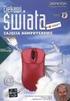 ROZKŁAD MATERIAŁU ZAJĘCIA KOMPUTEROWE KL.V 1 (1) Bezpiecznie w pracowni i w sieci tworzymy regulamin pracowni 2 (2, 3) Uwaga na wirusy! Bezpieczeństwo w Internecie. Regulamin pracowni komputerowej oraz
ROZKŁAD MATERIAŁU ZAJĘCIA KOMPUTEROWE KL.V 1 (1) Bezpiecznie w pracowni i w sieci tworzymy regulamin pracowni 2 (2, 3) Uwaga na wirusy! Bezpieczeństwo w Internecie. Regulamin pracowni komputerowej oraz
ZAJĘCIA KOMPUTEROWE KLASA IV. Opis wymagań, które uczeń powinien spełnić, aby uzyskać ocenę:
 ZAJĘCIA KOMPUTEROWE KLASA IV Opis wymagań, które uczeń powinien spełnić, aby uzyskać ocenę: CELUJĄCĄ Opanował wiadomości i umiejętności wynikające z programu nauczania na ocenę bardzo dobrą i ponadto:
ZAJĘCIA KOMPUTEROWE KLASA IV Opis wymagań, które uczeń powinien spełnić, aby uzyskać ocenę: CELUJĄCĄ Opanował wiadomości i umiejętności wynikające z programu nauczania na ocenę bardzo dobrą i ponadto:
ABC komputera i Internetu
 ABC komputera i Internetu Spotkanie Agenda spotkania: o sobie wstęp obsługa komputera podstawy korzystania z Internetu Pamiętaj, jeśli czegoś nie rozumiesz, pytaj od razu. Do czego potrzebny jest nam Internet?
ABC komputera i Internetu Spotkanie Agenda spotkania: o sobie wstęp obsługa komputera podstawy korzystania z Internetu Pamiętaj, jeśli czegoś nie rozumiesz, pytaj od razu. Do czego potrzebny jest nam Internet?
CZĘŚĆ A PIERWSZE KROKI Z KOMPUTEREM
 CZĘŚĆ A PIERWSZE KROKI Z KOMPUTEREM 1.1. PODSTAWOWE INFORMACJE PC to skrót od nazwy Komputer Osobisty (z ang. personal computer). Elementy komputera można podzielić na dwie ogólne kategorie: sprzęt - fizyczne
CZĘŚĆ A PIERWSZE KROKI Z KOMPUTEREM 1.1. PODSTAWOWE INFORMACJE PC to skrót od nazwy Komputer Osobisty (z ang. personal computer). Elementy komputera można podzielić na dwie ogólne kategorie: sprzęt - fizyczne
Laboratorium - Monitorowanie i zarządzanie zasobami systemu Windows 7
 5.0 5.3.3.5 Laboratorium - Monitorowanie i zarządzanie zasobami systemu Windows 7 Wprowadzenie Wydrukuj i uzupełnij to laboratorium. W tym laboratorium, będziesz korzystać z narzędzi administracyjnych
5.0 5.3.3.5 Laboratorium - Monitorowanie i zarządzanie zasobami systemu Windows 7 Wprowadzenie Wydrukuj i uzupełnij to laboratorium. W tym laboratorium, będziesz korzystać z narzędzi administracyjnych
Przedmiotowy System Oceniania z zajęć komputerowych w klasach IV - VI
 Przedmiotowy System Oceniania z zajęć komputerowych w klasach IV - VI Obszary aktywności ucznia w zakresie wiedzy, umiejętności i postaw, będące przedmiotem oceny Z uwagi na charakter przedmiotu jedną
Przedmiotowy System Oceniania z zajęć komputerowych w klasach IV - VI Obszary aktywności ucznia w zakresie wiedzy, umiejętności i postaw, będące przedmiotem oceny Z uwagi na charakter przedmiotu jedną
Oprogramowanie antywirusowe avast! Free Antivirus 7.x + virus do testów
 Oprogramowanie antywirusowe avast! Free Antivirus 7.x + virus do testów Jak zainstalować avast! Free Antivirus 7.x? Następujące wymagania systemowe są zalecane dla instalacji i uruchomienia na komputerze
Oprogramowanie antywirusowe avast! Free Antivirus 7.x + virus do testów Jak zainstalować avast! Free Antivirus 7.x? Następujące wymagania systemowe są zalecane dla instalacji i uruchomienia na komputerze
WYMAGANIA EDUKACYJNE Z INFORMATYKI DLA KLASY V
 WYMAGANIA EDUKACYJNE Z INFORMATYKI DLA KLASY V Śródroczne Ocena niedostateczna: Uczeń nie zna regulaminu pracowni komputerowej, nie przestrzega zasad BHP pracy na stanowisku Postawa ucznia na lekcji jest
WYMAGANIA EDUKACYJNE Z INFORMATYKI DLA KLASY V Śródroczne Ocena niedostateczna: Uczeń nie zna regulaminu pracowni komputerowej, nie przestrzega zasad BHP pracy na stanowisku Postawa ucznia na lekcji jest
WYMAGANIA EDUKACYJNE Z ZAJĘĆ KOMPUTEROWYCH DLA KLASY V
 WYMAGANIA EDUKACYJNE Z ZAJĘĆ KOMPUTEROWYCH DLA KLASY V Dział Ocena: dopuszczająca Ocena: dostateczna Ocena: dobra Ocena: bardzo dobra Ocena: celująca 1.Komputer dla każdego uruchamia komputer Zna i rozumie
WYMAGANIA EDUKACYJNE Z ZAJĘĆ KOMPUTEROWYCH DLA KLASY V Dział Ocena: dopuszczająca Ocena: dostateczna Ocena: dobra Ocena: bardzo dobra Ocena: celująca 1.Komputer dla każdego uruchamia komputer Zna i rozumie
Diagnoza międzysemestralna postępów nauczania uczniów klas I-III Szkoły Podstawowej nr 54 realizujących innowacyjny
 Diagnoza międzysemestralna postępów nauczania uczniów klas I-III Szkoły Podstawowej nr 54 realizujących innowacyjny Program nauczania informatyki w edukacji wczesnoszkolnej dzieci słabo widzących i niewidomych
Diagnoza międzysemestralna postępów nauczania uczniów klas I-III Szkoły Podstawowej nr 54 realizujących innowacyjny Program nauczania informatyki w edukacji wczesnoszkolnej dzieci słabo widzących i niewidomych
Instrukcja wypełniania formularza Ankieta Trwałości
 Instrukcja wypełniania formularza Ankieta Trwałości 1. Logowanie Ankieta dostępna jest jako formularz w systemie SEZAM, z którego wysyłane były wnioski: aplikacyjny oraz o płatność. Należy zalogować się
Instrukcja wypełniania formularza Ankieta Trwałości 1. Logowanie Ankieta dostępna jest jako formularz w systemie SEZAM, z którego wysyłane były wnioski: aplikacyjny oraz o płatność. Należy zalogować się
Kryteria ocen zajęcia komputerowe klasa 4
 Kryteria ocen zajęcia komputerowe klasa 4 Dopuszczająca: Zna i rozumie przepisy obowiązujące w pracowni komputerowej. Przestrzega regulaminu pracowni. Rozróżnia podstawowe typy współczesnych komputerów.
Kryteria ocen zajęcia komputerowe klasa 4 Dopuszczająca: Zna i rozumie przepisy obowiązujące w pracowni komputerowej. Przestrzega regulaminu pracowni. Rozróżnia podstawowe typy współczesnych komputerów.
Memeo Instant Backup Podręcznik Szybkiego Startu
 Wprowadzenie Memeo Instant Backup pozwala w łatwy sposób chronić dane przed zagrożeniami cyfrowego świata. Aplikacja regularnie i automatycznie tworzy kopie zapasowe ważnych plików znajdujących się na
Wprowadzenie Memeo Instant Backup pozwala w łatwy sposób chronić dane przed zagrożeniami cyfrowego świata. Aplikacja regularnie i automatycznie tworzy kopie zapasowe ważnych plików znajdujących się na
Wymagania edukacyjne - Informatyka w klasie I
 Wymagania edukacyjne - Informatyka w klasie I Poziom niski wyrażony cyfrą 2 wymagania konieczne. Uczeń ma duże trudności ze spełnieniem wymagań, potrzebuje częstej pomocy nauczyciela. Poziom dostateczny
Wymagania edukacyjne - Informatyka w klasie I Poziom niski wyrażony cyfrą 2 wymagania konieczne. Uczeń ma duże trudności ze spełnieniem wymagań, potrzebuje częstej pomocy nauczyciela. Poziom dostateczny
PekaoBIZNES 24 Szybki START. Przewodnik dla Użytkowników z dostępem podstawowym
 PekaoBIZNES 24 Szybki START Przewodnik dla Użytkowników z dostępem podstawowym Podręcznik przygotowany na potrzeby wdrożenia systemu w zborach i obwodach Świadków Jehowy ZAWARTOŚĆ PRZEWODNIKA Niniejszy
PekaoBIZNES 24 Szybki START Przewodnik dla Użytkowników z dostępem podstawowym Podręcznik przygotowany na potrzeby wdrożenia systemu w zborach i obwodach Świadków Jehowy ZAWARTOŚĆ PRZEWODNIKA Niniejszy
Problemy techniczne. Jak umieszczać pliki na serwerze FTP?
 Problemy techniczne Jak umieszczać pliki na serwerze FTP? Użytkownicy programów firmy VULCAN, korzystający z porad serwisu oprogramowania, proszeni są czasami o udostępnienie różnych plików. Pliki te można
Problemy techniczne Jak umieszczać pliki na serwerze FTP? Użytkownicy programów firmy VULCAN, korzystający z porad serwisu oprogramowania, proszeni są czasami o udostępnienie różnych plików. Pliki te można
KRYTERIA OCENIANIA KOMPETENCJI KOMPUTEROWYCH UCZNIA. Klasa I
 KRYTERIA OCENIANIA KOMPETENCJI KOMPUTEROWYCH UCZNIA Klasa I Nazywa i wskazuje elementy komputera. Potrafi uruchomić i wyłączyć komputer, zamyka i otwiera programy korzystając z myszy i klawiatury. Rysuje
KRYTERIA OCENIANIA KOMPETENCJI KOMPUTEROWYCH UCZNIA Klasa I Nazywa i wskazuje elementy komputera. Potrafi uruchomić i wyłączyć komputer, zamyka i otwiera programy korzystając z myszy i klawiatury. Rysuje
Dodawanie stron do zakładek
 Dodawanie stron do zakładek Aby dodać adres strony do zakładek otwieramy odpowiednią stronę a następnie wybieramy ikonę Dodaj zakładkę Po wybraniu ikony otworzy się okno umożliwiające dodanie adresy strony
Dodawanie stron do zakładek Aby dodać adres strony do zakładek otwieramy odpowiednią stronę a następnie wybieramy ikonę Dodaj zakładkę Po wybraniu ikony otworzy się okno umożliwiające dodanie adresy strony
Zajęcia komputerowe klasy I-III- wymagania
 Zajęcia komputerowe klasy I-III- wymagania L.P miesiąc Klasa I Klasa II Klasa III 1. wrzesień Uczeń Uczeń Uczeń Zna regulaminpracowni komputerowej i stosuje się do niego; Wymienia 4 elementyzestawukomputerowego;
Zajęcia komputerowe klasy I-III- wymagania L.P miesiąc Klasa I Klasa II Klasa III 1. wrzesień Uczeń Uczeń Uczeń Zna regulaminpracowni komputerowej i stosuje się do niego; Wymienia 4 elementyzestawukomputerowego;
Test z przedmiotu zajęcia komputerowe
 Test z przedmiotu zajęcia komputerowe 1. System operacyjny to: a) nowoczesna gra komputerowa, b) program niezbędny do pracy na komputerze, c) urządzenie w komputerze. d) przeglądarka internetowa 2.Angielskie
Test z przedmiotu zajęcia komputerowe 1. System operacyjny to: a) nowoczesna gra komputerowa, b) program niezbędny do pracy na komputerze, c) urządzenie w komputerze. d) przeglądarka internetowa 2.Angielskie
Wstęp do poradnika metodycznego 5. 2. Przykładowy rozkład materiału 13 I rok nauczania...13 II rok nauczania...13 Rozkład materiału:...
 Spis treści Wstęp do poradnika metodycznego 5. Oprogramowanie wykorzystywane w podręczniku 7 Środowisko... 7 Narzędzia... 8. Przykładowy rozkład materiału 3 I rok nauczania...3 II rok nauczania...3 Rozkład
Spis treści Wstęp do poradnika metodycznego 5. Oprogramowanie wykorzystywane w podręczniku 7 Środowisko... 7 Narzędzia... 8. Przykładowy rozkład materiału 3 I rok nauczania...3 II rok nauczania...3 Rozkład
Moduł 1 Pliki i foldery
 Moduł 1 Pliki i foldery Plik to jakiś zbiór danych. Plikiem może być np. dokument tekstowy, zdjęcie (obraz), utwór muzyczny (dźwięk) lub film (wideo). Natomiast folder (inaczej zwany katalogiem) służy
Moduł 1 Pliki i foldery Plik to jakiś zbiór danych. Plikiem może być np. dokument tekstowy, zdjęcie (obraz), utwór muzyczny (dźwięk) lub film (wideo). Natomiast folder (inaczej zwany katalogiem) służy
Krótki kurs obsługi środowiska programistycznego Turbo Pascal z 12 Opracował Jan T. Biernat. Wstęp
 Krótki kurs obsługi środowiska programistycznego Turbo Pascal 7.0 1 z 12 Wstęp Środowisko programistyczne Turbo Pascal, to połączenie kilku programów w jeden program. Środowisko to zawiera m.in. kompilator,
Krótki kurs obsługi środowiska programistycznego Turbo Pascal 7.0 1 z 12 Wstęp Środowisko programistyczne Turbo Pascal, to połączenie kilku programów w jeden program. Środowisko to zawiera m.in. kompilator,
Skróty klawiaturowe w systemie Windows 10
 Skróty klawiaturowe w systemie Windows 10 Skróty klawiaturowe to klawisze lub kombinacje klawiszy, które zapewniają alternatywny sposób na wykonanie czynności zwykle wykonywanych za pomocą myszy. Kopiowanie,
Skróty klawiaturowe w systemie Windows 10 Skróty klawiaturowe to klawisze lub kombinacje klawiszy, które zapewniają alternatywny sposób na wykonanie czynności zwykle wykonywanych za pomocą myszy. Kopiowanie,
Informatyka Arkusz kalkulacyjny Excel 2010 dla WINDOWS cz. 1
 Wyższa Szkoła Ekologii i Zarządzania Informatyka Arkusz kalkulacyjny 2010 dla WINDOWS cz. 1 Slajd 1 Slajd 2 Ogólne informacje Arkusz kalkulacyjny podstawowe narzędzie pracy menadżera Arkusz kalkulacyjny
Wyższa Szkoła Ekologii i Zarządzania Informatyka Arkusz kalkulacyjny 2010 dla WINDOWS cz. 1 Slajd 1 Slajd 2 Ogólne informacje Arkusz kalkulacyjny podstawowe narzędzie pracy menadżera Arkusz kalkulacyjny
Cykl lekcji informatyki w klasie IV szkoły podstawowej. Wstęp
 Cykl lekcji informatyki w klasie IV szkoły podstawowej Wstęp Poniżej przedstawiam cykl początkowych lekcji informatyki poświęconym programowi Paint. Nie są to scenariusze lekcji, lecz coś w rodzaju kart
Cykl lekcji informatyki w klasie IV szkoły podstawowej Wstęp Poniżej przedstawiam cykl początkowych lekcji informatyki poświęconym programowi Paint. Nie są to scenariusze lekcji, lecz coś w rodzaju kart
HP Workspace. Instrukcja obsługi
 HP Workspace Instrukcja obsługi Copyright 2016 HP Development Company, L.P. 2016 Google Inc. Wszelkie prawa zastrzeżone. Dysk Google jest znakiem towarowym firmy Google Inc. Windows jest zarejestrowanym
HP Workspace Instrukcja obsługi Copyright 2016 HP Development Company, L.P. 2016 Google Inc. Wszelkie prawa zastrzeżone. Dysk Google jest znakiem towarowym firmy Google Inc. Windows jest zarejestrowanym
Instrukcja przywrócenia hasła w urządzeniach:
 Instrukcja przywrócenia hasła w urządzeniach: INTERNEC IP i7-n w wersji firmware od v3.3.4 INTERNEC IP i7-c w wersji firmware od v5.3.0 INTERNEC IP i7-p w wersji firmware od v5.3.0 INTERNEC HD-TVI i7-t
Instrukcja przywrócenia hasła w urządzeniach: INTERNEC IP i7-n w wersji firmware od v3.3.4 INTERNEC IP i7-c w wersji firmware od v5.3.0 INTERNEC IP i7-p w wersji firmware od v5.3.0 INTERNEC HD-TVI i7-t
Rozkład materiału nauczania. Zajęcia komputerowe z pomysłem. Szkoła podstawowa. Klasa 4
 Rozkład materiału nauczania. Zajęcia komputerowe z pomysłem. Szkoła podstawowa. Klasa 4 Nr tematu Nr lekcji Temat Dział Osiągnięcia ucznia Temat z podstawy programowej 1 1 Kodeks dla każdego Komputer bez
Rozkład materiału nauczania. Zajęcia komputerowe z pomysłem. Szkoła podstawowa. Klasa 4 Nr tematu Nr lekcji Temat Dział Osiągnięcia ucznia Temat z podstawy programowej 1 1 Kodeks dla każdego Komputer bez
Wymagania Uczeń zna zasady bezpiecznej pracy z komputerem. Uczeń stosuje się do regulaminu szkolnej pracowni komputerowej.
 I. EDUKACJA WCZESNOSZKOLNA 6 Uczeń samodzielnie wykonuje wszystkie zadania na lekcji, zadania dodatkowe. Jego wiadomości i umiejętności wykraczają poza te, które zawarte są w programie nauczania zajęć
I. EDUKACJA WCZESNOSZKOLNA 6 Uczeń samodzielnie wykonuje wszystkie zadania na lekcji, zadania dodatkowe. Jego wiadomości i umiejętności wykraczają poza te, które zawarte są w programie nauczania zajęć
Krótka instrukcja instalacji Adobe Acrobat Reader
 Krótka instrukcja instalacji Adobe Acrobat Reader Program Adobe Acrobat Reader jest niezbędny do otwarcia dokumentu e-faktury tp. Jeżeli nie posiadają go Państwo w swoim komputerze, należy go zainstalować.
Krótka instrukcja instalacji Adobe Acrobat Reader Program Adobe Acrobat Reader jest niezbędny do otwarcia dokumentu e-faktury tp. Jeżeli nie posiadają go Państwo w swoim komputerze, należy go zainstalować.
Instrukcja korzystania z Systemu Telnom - Nominacje
 Instrukcja korzystania z Systemu Telnom - Nominacje Opis panelu użytkownika Pierwsze zalogowanie w systemie Procedura resetowania hasła Składanie nominacji krok po kroku System Telnom Nominacje znajduje
Instrukcja korzystania z Systemu Telnom - Nominacje Opis panelu użytkownika Pierwsze zalogowanie w systemie Procedura resetowania hasła Składanie nominacji krok po kroku System Telnom Nominacje znajduje
Instrukcja rejestracji
 Instrukcja rejestracji sancolombo.santanderconsumer.pl UWAGA! Tylko pracownicy produkcyjni mają możliwość korzystania z platformy San Colombo. System rejestracji użytkowników rozpozna Cię jeśli: aktywnie
Instrukcja rejestracji sancolombo.santanderconsumer.pl UWAGA! Tylko pracownicy produkcyjni mają możliwość korzystania z platformy San Colombo. System rejestracji użytkowników rozpozna Cię jeśli: aktywnie
Rozdział II. Praca z systemem operacyjnym
 Rozdział II Praca z systemem operacyjnym 55 Rozdział III - System operacyjny i jego hierarchia 2.2. System operacyjny i jego życie Jak już wiesz, wyróżniamy wiele odmian systemów operacyjnych, które różnią
Rozdział II Praca z systemem operacyjnym 55 Rozdział III - System operacyjny i jego hierarchia 2.2. System operacyjny i jego życie Jak już wiesz, wyróżniamy wiele odmian systemów operacyjnych, które różnią
Wiadomości i umiejętności
 Kryteria oceniania wiadomości i umiejętności uczniów z informatyki. Zakres wymagań na poszczególne oceny szkolne dla klas IV VI do programu nauczania Przygoda z komputerem DKW 4014 125/00 Opracował: mgr
Kryteria oceniania wiadomości i umiejętności uczniów z informatyki. Zakres wymagań na poszczególne oceny szkolne dla klas IV VI do programu nauczania Przygoda z komputerem DKW 4014 125/00 Opracował: mgr
INSTRUKCJA OBSŁUGI PANELU WEBMAIL
 INSTRUKCJA OBSŁUGI PANELU WEBMAIL Webmail spełnia wszystkie wymogi stawiane programowi pocztowemu, włączając w to obsługę typów MIME, książkę adresową, możliwość manipulowania folderami, wyszukiwanie wiadomości
INSTRUKCJA OBSŁUGI PANELU WEBMAIL Webmail spełnia wszystkie wymogi stawiane programowi pocztowemu, włączając w to obsługę typów MIME, książkę adresową, możliwość manipulowania folderami, wyszukiwanie wiadomości
edycja szablonu za pomocą programu NVU
 edycja szablonu za pomocą programu NVU 2 Edycja szablonu za pomocą dodatkowego oprogramowania daje nam znacznie więcej możliwości. Zarówno posiada wiele dodatkowych opcji formatowania tekstu jak również
edycja szablonu za pomocą programu NVU 2 Edycja szablonu za pomocą dodatkowego oprogramowania daje nam znacznie więcej możliwości. Zarówno posiada wiele dodatkowych opcji formatowania tekstu jak również
Włączanie/wyłączanie paska menu
 Włączanie/wyłączanie paska menu Po zainstalowaniu przeglądarki Internet Eksplorer oraz Firefox domyślnie górny pasek menu jest wyłączony. Czasem warto go włączyć aby mieć szybszy dostęp do narzędzi. Po
Włączanie/wyłączanie paska menu Po zainstalowaniu przeglądarki Internet Eksplorer oraz Firefox domyślnie górny pasek menu jest wyłączony. Czasem warto go włączyć aby mieć szybszy dostęp do narzędzi. Po
Wymagania Uczeń zna zasady bezpiecznej pracy z komputerem. Uczeń stosuje się do regulaminu szkolnej pracowni komputerowej.
 I. Kryteria oceniania zajęć komputerowych w klasach edukacji wczesnoszkolnej. 6 Uczeń samodzielnie wykonuje wszystkie zadania na lekcji, zadania dodatkowe. Jego wiadomości i umiejętności wykraczają poza
I. Kryteria oceniania zajęć komputerowych w klasach edukacji wczesnoszkolnej. 6 Uczeń samodzielnie wykonuje wszystkie zadania na lekcji, zadania dodatkowe. Jego wiadomości i umiejętności wykraczają poza
Rozkład materiału nauczania. Zajęcia komputerowe Klasa 4. Temat z podstawy programowej. Nr lekcji Temat Dział Osiągnięcia ucznia
 Rozkład materiału nauczania. Zajęcia komputerowe Klasa 4 Nr lekcji Temat Dział Osiągnięcia ucznia 1. Zna i rozumie regulamin i przepisy obowiązujące w pracowni komputerowej oraz ich przestrzega. Temat
Rozkład materiału nauczania. Zajęcia komputerowe Klasa 4 Nr lekcji Temat Dział Osiągnięcia ucznia 1. Zna i rozumie regulamin i przepisy obowiązujące w pracowni komputerowej oraz ich przestrzega. Temat
PLAN WYNIKOWY KLASA 1
 PLAN WYNIKOWY KLASA 1 1. Pracownia komputerowa 2. Podstawowy zestaw komputerowy Zasady bezpiecznej pracy i przebywania w pracowni komputerowej i nazywamy elementy podstawowego zestawu komputerowego wie,
PLAN WYNIKOWY KLASA 1 1. Pracownia komputerowa 2. Podstawowy zestaw komputerowy Zasady bezpiecznej pracy i przebywania w pracowni komputerowej i nazywamy elementy podstawowego zestawu komputerowego wie,
Spis treści. Rozdział 3. Podstawowe operacje na plikach...49 System plików... 49 Konsola... 49 Zapisanie rezultatu do pliku... 50
 Spis treści Rozdział 1. Instalacja systemu Aurox...5 Wymagania sprzętowe... 5 Rozpoczynamy instalację... 6 Wykrywanie i instalacja urządzeń... 7 Zarządzanie partycjami... 10 Konfiguracja sieci i boot loadera...
Spis treści Rozdział 1. Instalacja systemu Aurox...5 Wymagania sprzętowe... 5 Rozpoczynamy instalację... 6 Wykrywanie i instalacja urządzeń... 7 Zarządzanie partycjami... 10 Konfiguracja sieci i boot loadera...
Misja #1 Poznajemy Prophio.
 Po dzisiejszym spotkaniu będziesz: bezpiecznie pracować z urządzeniami zasilanymi prądem elektrycznym, organizować stanowisko pracy w sposób zgodny z przepisami bezpieczeństwa i higieny pracy, stosować
Po dzisiejszym spotkaniu będziesz: bezpiecznie pracować z urządzeniami zasilanymi prądem elektrycznym, organizować stanowisko pracy w sposób zgodny z przepisami bezpieczeństwa i higieny pracy, stosować
Udostępnianie, publikowanie i zapisywanie aplikacji do pliku
 Udostępnianie, publikowanie i zapisywanie aplikacji do pliku Udostępnianie aplikacji Po ukończeniu tworzenia dowolnej aplikacji i naciśnięciu przycisku Zapisz aplikację zostanie ona uruchomiona, a poniżej
Udostępnianie, publikowanie i zapisywanie aplikacji do pliku Udostępnianie aplikacji Po ukończeniu tworzenia dowolnej aplikacji i naciśnięciu przycisku Zapisz aplikację zostanie ona uruchomiona, a poniżej
Laboratorium - Monitorowanie i zarządzanie zasobami systemu Windows XP
 5.0 5.3.3.7 Laboratorium - Monitorowanie i zarządzanie zasobami systemu Windows XP Wprowadzenie Wydrukuj i uzupełnij to laboratorium. W tym laboratorium, będziesz korzystać z narzędzi administracyjnych
5.0 5.3.3.7 Laboratorium - Monitorowanie i zarządzanie zasobami systemu Windows XP Wprowadzenie Wydrukuj i uzupełnij to laboratorium. W tym laboratorium, będziesz korzystać z narzędzi administracyjnych
Szczegółowe cele edukacyjne i treści nauczania. KLASA 5
 Szczegółowe cele edukacyjne i treści nauczania. KLASA 5 Temat oziom KOMUTER DLA KAŻDEGO Regulamin pracowni komputerowej oraz przepisy BH Bezpiecznie w pracowni i w sieci tworzymy regulamin pracowni 1 1
Szczegółowe cele edukacyjne i treści nauczania. KLASA 5 Temat oziom KOMUTER DLA KAŻDEGO Regulamin pracowni komputerowej oraz przepisy BH Bezpiecznie w pracowni i w sieci tworzymy regulamin pracowni 1 1
Pokaz slajdów na stronie internetowej
 Pokaz slajdów na stronie internetowej... 1 Podpisy pod zdjęciami... 3 Publikacja pokazu slajdów w Internecie... 4 Generator strony Uczelni... 4 Funkcje dla zaawansowanych użytkowników... 5 Zmiana kolorów
Pokaz slajdów na stronie internetowej... 1 Podpisy pod zdjęciami... 3 Publikacja pokazu slajdów w Internecie... 4 Generator strony Uczelni... 4 Funkcje dla zaawansowanych użytkowników... 5 Zmiana kolorów
Wstęp. Skąd pobrać program do obsługi FTP? Logowanie
 Wstęp FTP - (ang. File Transfer Protocol - protokół transmisji danych) jest to protokół typu klient-serwer, który umożliwia przesyłanie plików na serwer, oraz z serwera poprzez program klienta FTP. Dzięki
Wstęp FTP - (ang. File Transfer Protocol - protokół transmisji danych) jest to protokół typu klient-serwer, który umożliwia przesyłanie plików na serwer, oraz z serwera poprzez program klienta FTP. Dzięki
Dodawanie stron do zakładek
 Dodawanie stron do zakładek Aby dodać adres strony do zakładek otwieramy odpowiednią stronę a następnie wybieramy ikonę Dodaj zakładkę Po wybraniu ikony otworzy się okno umożliwiające dodanie adresy strony
Dodawanie stron do zakładek Aby dodać adres strony do zakładek otwieramy odpowiednią stronę a następnie wybieramy ikonę Dodaj zakładkę Po wybraniu ikony otworzy się okno umożliwiające dodanie adresy strony
Zadanie 9. Projektowanie stron dokumentu
 Zadanie 9. Projektowanie stron dokumentu Przygotowany dokument można: wydrukować i oprawić, zapisać jako strona sieci Web i opublikować w Internecie przekonwertować na format PDF i udostępnić w postaci
Zadanie 9. Projektowanie stron dokumentu Przygotowany dokument można: wydrukować i oprawić, zapisać jako strona sieci Web i opublikować w Internecie przekonwertować na format PDF i udostępnić w postaci
Ćwiczenie 1: Pierwsze kroki
 Ćwiczenie 1: Pierwsze kroki z programem AutoCAD 2010 1 Przeznaczone dla: nowych użytkowników programu AutoCAD Wymagania wstępne: brak Czas wymagany do wykonania: 15 minut W tym ćwiczeniu Lekcje zawarte
Ćwiczenie 1: Pierwsze kroki z programem AutoCAD 2010 1 Przeznaczone dla: nowych użytkowników programu AutoCAD Wymagania wstępne: brak Czas wymagany do wykonania: 15 minut W tym ćwiczeniu Lekcje zawarte
Wymagania edukacyjne z zajęć komputerowych w klasie IV szkoły podstawowej. 1. Podstawowe zasady posługiwania się komputerem i programem komputerowym
 1 Wymagania edukacyjne z zajęć komputerowych w klasie IV szkoły podstawowej 1. Podstawowe zasady posługiwania się komputerem i programem komputerowym 1. przestrzega zasad bezpiecznej pracy przy komputerze,
1 Wymagania edukacyjne z zajęć komputerowych w klasie IV szkoły podstawowej 1. Podstawowe zasady posługiwania się komputerem i programem komputerowym 1. przestrzega zasad bezpiecznej pracy przy komputerze,
Podstawy pracy z edytorem tekstu. na przykładzie Open Office
 Podstawy pracy z edytorem tekstu na przykładzie Open Office inż. Krzysztof Głaz krzysztof.glaz@gmail.com http://krzysztofglaz.eu.org Wprowadzenie Dokument ten został napisany jako pomoc dla osób, które
Podstawy pracy z edytorem tekstu na przykładzie Open Office inż. Krzysztof Głaz krzysztof.glaz@gmail.com http://krzysztofglaz.eu.org Wprowadzenie Dokument ten został napisany jako pomoc dla osób, które
Informatyka Arkusz kalkulacyjny Excel 2010 dla WINDOWS cz. 1
 Wyższa Szkoła Ekologii i Zarządzania Informatyka Arkusz kalkulacyjny Excel 2010 dla WINDOWS cz. 1 Slajd 1 Excel Slajd 2 Ogólne informacje Arkusz kalkulacyjny podstawowe narzędzie pracy menadżera Arkusz
Wyższa Szkoła Ekologii i Zarządzania Informatyka Arkusz kalkulacyjny Excel 2010 dla WINDOWS cz. 1 Slajd 1 Excel Slajd 2 Ogólne informacje Arkusz kalkulacyjny podstawowe narzędzie pracy menadżera Arkusz
Ogólne kryteria oceniania z przedmiotu zajęcia komputerowe w klasie czwartej.
 Ogólne kryteria oceniania z przedmiotu zajęcia komputerowe w klasie czwartej. Ocenę celującą otrzymuje uczeń, który zyskał wiedzę i umiejętności obejmujące pełny zakres programu, a w szczególności: Potrafi
Ogólne kryteria oceniania z przedmiotu zajęcia komputerowe w klasie czwartej. Ocenę celującą otrzymuje uczeń, który zyskał wiedzę i umiejętności obejmujące pełny zakres programu, a w szczególności: Potrafi
5. Kliknij teraz na ten prostokąt. Powinieneś w jego miejsce otrzymać napis. Jednocześnie została wywołana kolejna pozycja menu.
 Dziś zastosujemy w naszym projekcie komponent MainMenu (menu główne). Ten element należy do grupy komponentów niewidocznych i daje możliwość skonstruowania rozwijanego menu i dostosowania go do potrzeb
Dziś zastosujemy w naszym projekcie komponent MainMenu (menu główne). Ten element należy do grupy komponentów niewidocznych i daje możliwość skonstruowania rozwijanego menu i dostosowania go do potrzeb
e-podręcznik dla seniora... i nie tylko.
 Pliki i foldery Czym są pliki? Plik to w komputerowej terminologii pewien zbiór danych. W zależności od TYPU pliku może to być: obraz (np. zdjęcie z imienin, rysunek) tekst (np. opowiadanie) dźwięk (np.
Pliki i foldery Czym są pliki? Plik to w komputerowej terminologii pewien zbiór danych. W zależności od TYPU pliku może to być: obraz (np. zdjęcie z imienin, rysunek) tekst (np. opowiadanie) dźwięk (np.
Instrukcja użytkowa programu INTERNET LAB-BIT
 Instrukcja użytkowa programu INTERNET LAB-BIT 1. Co to jest program INTERNET LAB-BIT i dla kogo jest przeznaczony? Program INTERNET LAB-BIT jest to program umożliwiający zdalne przeglądanie danych z laboratoriów
Instrukcja użytkowa programu INTERNET LAB-BIT 1. Co to jest program INTERNET LAB-BIT i dla kogo jest przeznaczony? Program INTERNET LAB-BIT jest to program umożliwiający zdalne przeglądanie danych z laboratoriów
Pracownia internetowa w każdej szkole (edycja Jesień 2007)
 Instrukcja numer D1/04_01/Z Pracownia internetowa w każdej szkole (edycja Jesień 2007) Opiekun pracowni internetowej cz. 1 (D1) Tworzenie kopii zapasowej ustawień systemowych serwera - Zadania do wykonania
Instrukcja numer D1/04_01/Z Pracownia internetowa w każdej szkole (edycja Jesień 2007) Opiekun pracowni internetowej cz. 1 (D1) Tworzenie kopii zapasowej ustawień systemowych serwera - Zadania do wykonania
wbudowany system do głosowania Avtek TS Pro3 / Pro4K
 głosowanie wbudowany system do głosowania Avtek TS Pro3 / Pro4K Opis System do głosowania i testów wybudowany w monitory interaktywne Avtek pozwala na szybkie przeprowadzenie głosowania wśród zgromadzonych
głosowanie wbudowany system do głosowania Avtek TS Pro3 / Pro4K Opis System do głosowania i testów wybudowany w monitory interaktywne Avtek pozwala na szybkie przeprowadzenie głosowania wśród zgromadzonych
głosowanie wbudowany system do głosowania Avtek TS Pro3 / Pro4K
 głosowanie wbudowany system do głosowania Avtek TS Pro3 / Pro4K Opis System do głosowania i testów wybudowany w monitory interaktywne Avtek pozwala na szybkie przeprowadzenie głosowania wśród zgromadzonych
głosowanie wbudowany system do głosowania Avtek TS Pro3 / Pro4K Opis System do głosowania i testów wybudowany w monitory interaktywne Avtek pozwala na szybkie przeprowadzenie głosowania wśród zgromadzonych
Generatory pomocy multimedialnych
 Generatory pomocy multimedialnych Storna 1 Praca z generatorem: parowanie, uzupełnianki, krzyżówki oraz testy.* *Projekt jest całkowicie finansowany z programu Kapitał Ludzki, III Wysoka jakoś systemu
Generatory pomocy multimedialnych Storna 1 Praca z generatorem: parowanie, uzupełnianki, krzyżówki oraz testy.* *Projekt jest całkowicie finansowany z programu Kapitał Ludzki, III Wysoka jakoś systemu
 Windows XP - lekcja 3 Praca z plikami i folderami Ćwiczenia zawarte w tym rozdziale pozwolą na tworzenie, usuwanie i zarządzanie plikami oraz folderami znajdującymi się na dysku twardym. Jedną z nowości
Windows XP - lekcja 3 Praca z plikami i folderami Ćwiczenia zawarte w tym rozdziale pozwolą na tworzenie, usuwanie i zarządzanie plikami oraz folderami znajdującymi się na dysku twardym. Jedną z nowości
Instrukcja pierwszego logowania rodzica do e-dziennika UONET+ w Technikum Leśnym im. Adama Loreta
 Instrukcja pierwszego logowania rodzica do e-dziennika UONET+ w Technikum Leśnym im. Adama Loreta Drogi rodzicu, aby rozpocząć pracę z nowym e-dziennikiem konieczne jest przekazanie wychowawcy klasy swojego
Instrukcja pierwszego logowania rodzica do e-dziennika UONET+ w Technikum Leśnym im. Adama Loreta Drogi rodzicu, aby rozpocząć pracę z nowym e-dziennikiem konieczne jest przekazanie wychowawcy klasy swojego
Nagrywamy podcasty program Audacity
 Pobieranie i instalacja Program Audacity jest darmowym zaawansowanym i wielościeżkowym edytorem plików dźwiękowych rozpowszechnianym na licencji GNU GPL. Jest w wersjach dla systemów typu Unix/Linux, Microsoft
Pobieranie i instalacja Program Audacity jest darmowym zaawansowanym i wielościeżkowym edytorem plików dźwiękowych rozpowszechnianym na licencji GNU GPL. Jest w wersjach dla systemów typu Unix/Linux, Microsoft
Laboratorium - Monitorowanie i zarządzanie zasobami systemu Windows Vista
 5.0 5.3.3.6 Laboratorium - Monitorowanie i zarządzanie zasobami systemu Windows Vista Wprowadzenie Wydrukuj i uzupełnij to laboratorium. W tym laboratorium, będziesz korzystać z narzędzi administracyjnych
5.0 5.3.3.6 Laboratorium - Monitorowanie i zarządzanie zasobami systemu Windows Vista Wprowadzenie Wydrukuj i uzupełnij to laboratorium. W tym laboratorium, będziesz korzystać z narzędzi administracyjnych
Klasa I Bezpieczeństwo i higiena pracy z komputerem
 Informacje o koncepcji serii Elementarz małego informatyka Współczesny świat zdominowany jest przez komputery. Towarzyszą nam one wszędzie w domu, w miejscu pracy, w urzędzie i w szkole. Dlatego tak ważne
Informacje o koncepcji serii Elementarz małego informatyka Współczesny świat zdominowany jest przez komputery. Towarzyszą nam one wszędzie w domu, w miejscu pracy, w urzędzie i w szkole. Dlatego tak ważne
Baza wiedzy instrukcja
 Strona 1 z 12 Baza wiedzy instrukcja 1 Korzystanie z publikacji... 2 1.1 Interaktywny spis treści... 2 1.2 Przeglądanie publikacji... 3 1.3 Przejście do wybranej strony... 3 1.4 Przeglądanie stron za pomocą
Strona 1 z 12 Baza wiedzy instrukcja 1 Korzystanie z publikacji... 2 1.1 Interaktywny spis treści... 2 1.2 Przeglądanie publikacji... 3 1.3 Przejście do wybranej strony... 3 1.4 Przeglądanie stron za pomocą
INSTRUKCJA OBSŁUGI PROGRAMU FOTOLASER
 INSTRUKCJA OBSŁUGI PROGRAMU FOTOLASER Okno startowe programu W jednym zamówieniu można wysłać do 1000 zdjęć Wybierz odpowiednią opcję : Przelew ( tylko poczta) Wybieramy w momencie kiedy zdjęcia mają być
INSTRUKCJA OBSŁUGI PROGRAMU FOTOLASER Okno startowe programu W jednym zamówieniu można wysłać do 1000 zdjęć Wybierz odpowiednią opcję : Przelew ( tylko poczta) Wybieramy w momencie kiedy zdjęcia mają być
Instalacja i obsługa aplikacji MAC Diagnoza EP w celu wykonania Diagnozy rozszerzonej
 Instalacja i obsługa aplikacji MAC Diagnoza EP w celu wykonania Diagnozy rozszerzonej Uruchom plik setup.exe Pojawi się okno instalacji programu MAC Diagnoza EP. Wybierz przycisk AKCEPTUJĘ. Następnie zainstaluj
Instalacja i obsługa aplikacji MAC Diagnoza EP w celu wykonania Diagnozy rozszerzonej Uruchom plik setup.exe Pojawi się okno instalacji programu MAC Diagnoza EP. Wybierz przycisk AKCEPTUJĘ. Następnie zainstaluj
ZAJĘCIA KOMPUTEROWE klasa V wymagania na poszczególne oceny szkolne
 1 ZAJĘCIA KOMPUTEROWE klasa V wymagania na poszczególne oceny szkolne dba o porządek na stanowisku komputerowym Komputer i praca w sieci komputerowej (rozdział I) wymienia podstawowe wymienia zasady zachowania
1 ZAJĘCIA KOMPUTEROWE klasa V wymagania na poszczególne oceny szkolne dba o porządek na stanowisku komputerowym Komputer i praca w sieci komputerowej (rozdział I) wymienia podstawowe wymienia zasady zachowania
z poradni pedagogicznej
 Kryteria oceniania zajęć komputerowych w klasach kształcenia zintegrowanego dla dzieci z opiniami z poradni pedagogicznej Zajęcia z informatyki są ćwiczeniami praktycznymi, które łączą zabawę z nauką,
Kryteria oceniania zajęć komputerowych w klasach kształcenia zintegrowanego dla dzieci z opiniami z poradni pedagogicznej Zajęcia z informatyki są ćwiczeniami praktycznymi, które łączą zabawę z nauką,
Teraz bajty. Informatyka dla szkoły podstawowej. Klasa IV
 Teraz bajty. Informatyka dla szkoły podstawowej. Klasa IV 1 Posługiwanie się komputerem i praca z programem komputerowym wymienia przynajmniej trzy podstawowe zasady ich, m.in.: dba o porządek na stanowisku
Teraz bajty. Informatyka dla szkoły podstawowej. Klasa IV 1 Posługiwanie się komputerem i praca z programem komputerowym wymienia przynajmniej trzy podstawowe zasady ich, m.in.: dba o porządek na stanowisku
I. EDUKACJA WCZESNOSZKOLNA
 I. EDUKACJA WCZESNOSZKOLNA 6 Uczeń samodzielnie wykonuje wszystkie zadania na lekcji, zadania dodatkowe. Jego wiadomości i umiejętności wykraczają poza te, które zawarte są w programie nauczania zajęć
I. EDUKACJA WCZESNOSZKOLNA 6 Uczeń samodzielnie wykonuje wszystkie zadania na lekcji, zadania dodatkowe. Jego wiadomości i umiejętności wykraczają poza te, które zawarte są w programie nauczania zajęć
Windows W celu dostępu do i konfiguracji firewall idź do Panelu sterowania -> System i zabezpieczenia -> Zapora systemu Windows.
 Bezpieczeństwo Systemów Informatycznych Firewall (Zapora systemu) Firewall (zapora systemu) jest ważnym elementem bezpieczeństwa współczesnych systemów komputerowych. Jego główną rolą jest kontrola ruchu
Bezpieczeństwo Systemów Informatycznych Firewall (Zapora systemu) Firewall (zapora systemu) jest ważnym elementem bezpieczeństwa współczesnych systemów komputerowych. Jego główną rolą jest kontrola ruchu
Obsługa komputera. Paweł Kruk
 Obsługa komputera Paweł Kruk 1. Pisanie 2. Zarządzanie plikami 3. Obsługa poczty e-mail 4. Internet 5. Podstawowe funkcje w Windows 1. Pisanie Do pisania słuŝy program Word: Klikamy na niego (ikonę) myszką
Obsługa komputera Paweł Kruk 1. Pisanie 2. Zarządzanie plikami 3. Obsługa poczty e-mail 4. Internet 5. Podstawowe funkcje w Windows 1. Pisanie Do pisania słuŝy program Word: Klikamy na niego (ikonę) myszką
edistro.pl Spis treści
 Spis treści 1 Spis treści 1 Spis treści... 2 2 Obsługa systemu... 3 2.1 Wymagania... 3 2.2 Uzyskiwanie dostępu do edistro... 3 2.3 Sprawdzenie czy mam włączony JavaScript... 4 2.3.1 Internet Explorer...
Spis treści 1 Spis treści 1 Spis treści... 2 2 Obsługa systemu... 3 2.1 Wymagania... 3 2.2 Uzyskiwanie dostępu do edistro... 3 2.3 Sprawdzenie czy mam włączony JavaScript... 4 2.3.1 Internet Explorer...
Urządzenia zewnętrzne Instrukcja obsługi
 Urządzenia zewnętrzne Instrukcja obsługi Copyright 2009 Hewlett-Packard Development Company, L.P. Informacje zawarte w niniejszym dokumencie mogą zostać zmienione bez powiadomienia. Jedyne warunki gwarancji
Urządzenia zewnętrzne Instrukcja obsługi Copyright 2009 Hewlett-Packard Development Company, L.P. Informacje zawarte w niniejszym dokumencie mogą zostać zmienione bez powiadomienia. Jedyne warunki gwarancji
2014 Electronics For Imaging. Informacje zawarte w niniejszej publikacji podlegają postanowieniom opisanym w dokumencie Uwagi prawne dotyczącym tego
 2014 Electronics For Imaging. Informacje zawarte w niniejszej publikacji podlegają postanowieniom opisanym w dokumencie Uwagi prawne dotyczącym tego produktu. 23 czerwca 2014 Spis treści 3 Spis treści...5
2014 Electronics For Imaging. Informacje zawarte w niniejszej publikacji podlegają postanowieniom opisanym w dokumencie Uwagi prawne dotyczącym tego produktu. 23 czerwca 2014 Spis treści 3 Spis treści...5
Przedmiotowy system oceniania z informatyki
 Przedmiotowy system oceniania z informatyki Przedmiotowy system oceniania został skonstruowany w oparciu o następujące dokumenty: Rozporządzenie MEN z dnia 7 września 2004 roku w sprawie zasad oceniania,
Przedmiotowy system oceniania z informatyki Przedmiotowy system oceniania został skonstruowany w oparciu o następujące dokumenty: Rozporządzenie MEN z dnia 7 września 2004 roku w sprawie zasad oceniania,
Instalacja i obsługa aplikacji MAC Diagnoza EW
 Instalacja i obsługa aplikacji MAC Diagnoza EW Uruchom plik setup.exe Pojawi się okno instalacji programu MAC Diagnoza EW. Wybierz przycisk AKCEPTUJĘ. Następnie zainstaluj program, wybierając przycisk
Instalacja i obsługa aplikacji MAC Diagnoza EW Uruchom plik setup.exe Pojawi się okno instalacji programu MAC Diagnoza EW. Wybierz przycisk AKCEPTUJĘ. Następnie zainstaluj program, wybierając przycisk
Podstawy systemu operacyjnego Windows 7 i bezpieczne korzystanie z sieci Internet
 Projekt OKNO NA ŚWIAT - PRZECIWDZIAŁANIE WYKLUCZENIU CYFROWEMU W MIEŚCIE Podstawy systemu operacyjnego Windows 7 i bezpieczne korzystanie z sieci Internet Zadania do wykonania Ćwiczenie 1. Zarządzanie
Projekt OKNO NA ŚWIAT - PRZECIWDZIAŁANIE WYKLUCZENIU CYFROWEMU W MIEŚCIE Podstawy systemu operacyjnego Windows 7 i bezpieczne korzystanie z sieci Internet Zadania do wykonania Ćwiczenie 1. Zarządzanie
Ćwiczenia z systemu operacyjnego WINDOWS
 Opracowanie: Krzysztof Trembaczowski Spis treści Ćwiczenia z systemu operacyjnego Windows 98.... 3 1. Ćwiczenie (Zabawa z pasjansem)... 3 2. Ćwiczenie (Elementy składowe interfejsu)... 3 3. Ćwiczenie (Elementy
Opracowanie: Krzysztof Trembaczowski Spis treści Ćwiczenia z systemu operacyjnego Windows 98.... 3 1. Ćwiczenie (Zabawa z pasjansem)... 3 2. Ćwiczenie (Elementy składowe interfejsu)... 3 3. Ćwiczenie (Elementy
Urządzenia zewnętrzne
 Urządzenia zewnętrzne Instrukcja obsługi Copyright 2007 Hewlett-Packard Development Company, L.P. Windows jest zastrzeżonym znakiem towarowym firmy Microsoft Corporation, zarejestrowanym w USA. Informacje
Urządzenia zewnętrzne Instrukcja obsługi Copyright 2007 Hewlett-Packard Development Company, L.P. Windows jest zastrzeżonym znakiem towarowym firmy Microsoft Corporation, zarejestrowanym w USA. Informacje
KRYTERIA OCENIANIA Z ZAJĘĆ KOMPUTEROWYCH W KLASIE IV
 KRYTERIA OCENIANIA Z ZAJĘĆ KOMPUTEROWYCH W KLASIE IV I OKRES Sprawności 1. Komputery i programy konieczne (ocena: dopuszczający) wymienia z pomocą nauczyciela podstawowe zasady bezpiecznej pracy z komputerem;
KRYTERIA OCENIANIA Z ZAJĘĆ KOMPUTEROWYCH W KLASIE IV I OKRES Sprawności 1. Komputery i programy konieczne (ocena: dopuszczający) wymienia z pomocą nauczyciela podstawowe zasady bezpiecznej pracy z komputerem;
Rozkład materiału realizacji informatyki w szkole podstawowej w wymiarze 1;1;2 godziny w cyklu trzyletnim
 Rozkład materiału realizacji informatyki w szkole podstawowej w wymiarze 1;1; w cyklu trzyletnim Autor: Danuta Kiałka Podręcznik: Informatyka Europejczyka (149/05) Danuta Kiałka z zespołem Program nauczania:
Rozkład materiału realizacji informatyki w szkole podstawowej w wymiarze 1;1; w cyklu trzyletnim Autor: Danuta Kiałka Podręcznik: Informatyka Europejczyka (149/05) Danuta Kiałka z zespołem Program nauczania:
PROBLEMY TECHNICZNE. Co zrobić, gdy natrafię na problemy związane z użytkowaniem programu DYSONANS
 PROBLEMY TECHNICZNE Co zrobić, gdy natrafię na problemy związane z użytkowaniem programu DYSONANS Jeżeli stwierdziłeś występowanie błędów lub problemów podczas pracy z programem DYSONANS możesz skorzystać
PROBLEMY TECHNICZNE Co zrobić, gdy natrafię na problemy związane z użytkowaniem programu DYSONANS Jeżeli stwierdziłeś występowanie błędów lub problemów podczas pracy z programem DYSONANS możesz skorzystać
